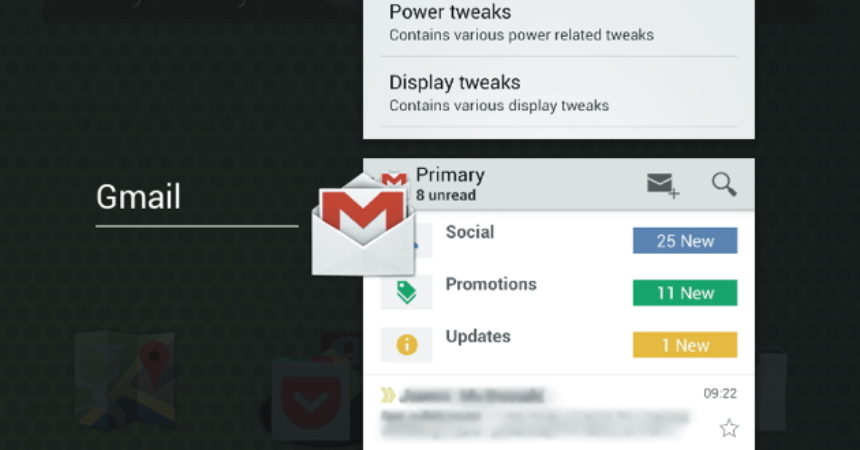Giới Thiệu GravityBox
GravityBox là một mô-đun giúp bạn tinh chỉnh và chỉnh sửa thiết bị Android của bạn mà không cần điều chỉnh ROM. Đây là mô đun mạnh mẽ và hiệu quả nhất sử dụng Xposed Framework. Hướng dẫn này sẽ đưa bạn qua các bước về cách thực hiện việc này.
Ứng dụng này cung cấp cho bạn sức mạnh để thực hiện tinh chỉnh mà sẽ không yêu cầu bạn sử dụng riêng biệt ROM Hay mods. Các hành động bao gồm các bản sửa lỗi đơn giản như bảo quản pin khỏi tháo nước do một số ứng dụng nhất định cũng như các chỉnh sửa phức tạp để tùy chỉnh điện thoại của bạn.
Bạn cũng có thể thay đổi các chức năng của các nút của bạn và gán thêm các chức năng cho chúng. Ứng dụng này cũng sẽ cho phép bạn thay đổi chủ đề màu của thiết bị, vốn thường chỉ có sẵn cho một ROM tùy chỉnh mới.
GravityBox cũng có thể làm việc với cổ phiếu ROM. Nó có thể không được kết hợp với các chức năng cụ thể cho một ROM nhất định nhưng nó cũng có thể làm việc trên một cổ phiếu Jelly Bean Galaxy SIII.
Không phải tất cả các tinh chỉnh đều có thể hoạt động, nhưng chúng chỉ đơn giản có thể bị vô hiệu hóa khi cần thiết.
Để sử dụng GravityBox, bạn cần phải root thiết bị của mình và cài đặt Xposed Framework. Đảm bảo bạn đã tạo một bản sao lưu.
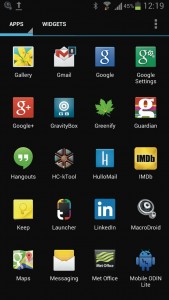
-
Kích hoạt và bắt đầu GravityBox
Nếu bạn đã có Khung Xposed, tải về, cài đặt và mở GravityBox, sau đó khởi động lại. Một phím tắt sẽ được tạo ra trong ngăn kéo của bạn mà bạn có thể truy cập bất cứ lúc nào dễ dàng.
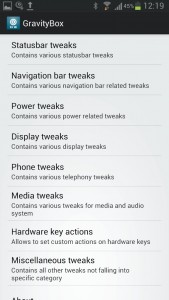
-
Khám phá xung quanh
Ứng dụng được sắp xếp một cách có hệ thống trên vài tinh chỉnh được nhóm lại cho phù hợp dựa trên hành động của họ. Không có bất kỳ dấu hiệu nào, cho dù các tinh chỉnh sẽ làm việc trên thiết bị của bạn hay không bởi bạn sẽ ngay lập tức nhìn thấy hiệu ứng một khi áp dụng.
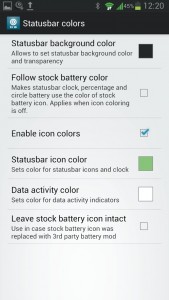
-
Thay đổi màu sắc
Bạn có thể bắt đầu với thanh trạng thái tinh chỉnh và chọn màu cho thanh Trạng thái. Trong hướng dẫn này, chúng ta sẽ thay đổi thanh trạng thái màu xám của SIII thành màu đen. Màu sắc của các biểu tượng cũng có thể thay đổi bằng cách đánh dấu 'Enable icon color box' và chọn màu sắc bạn chọn trong vùng lựa chọn.

-
Minh bạch
Tuy nhiên, trong thanh trạng thái tinh chỉnh, chuyển sang quản lý Tính minh bạch. Hành động này khá đơn giản. Điều này sẽ cho phép thanh trạng thái của bạn chuyển đổi trong suốt màn hình khóa cũng như trình khởi chạy. Hình nền của bạn sẽ được hiển thị sau này. Tuy nhiên, hiệu quả của nó sẽ phụ thuộc vào trình khởi chạy của bạn.
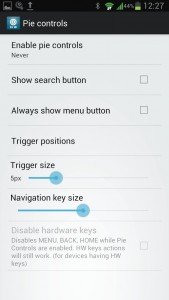
-
Kiểm soát CM cụ thể
Một số tính năng của GravityBox đặc biệt là ROM-đặc biệt là kiểm soát Pie. Đây là dành cho CyanogenMod ROM. Mặc dù việc tinh chỉnh không có hiệu quả đối với những người không được hỗ trợ, nhưng nên tắt chúng.
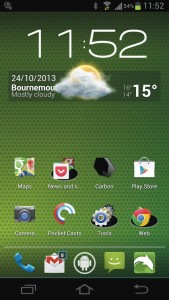
-
Thay đổi thanh điều hướng
Chuyển đến thanh Điều chỉnh thanh điều hướng có thể tìm thấy trên màn hình chính. Bạn có thể thêm thanh điều hướng hoặc các nút ảo Android vào hệ thống của mình. Bạn có thể thực hiện việc này bằng cách gõ vào lệnh Override defaults của hệ thống và chọn Enable navigation bar. Để kiểm tra xem hành động này có thành công hay không, bạn cần khởi động lại thiết bị của mình.
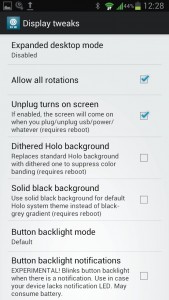
-
Xoay vòng 360
Ngoài ra còn có các chỉnh sửa hữu ích nằm trong tinh chỉnh Hiển thị. Chọn Cho phép tất cả các phép quay sẽ cho phép màn hình xoay 360 độ. Đối với các thiết bị không nút, giờ đây bạn có thể xoay thiết bị của mình theo hướng thích hợp nhất.
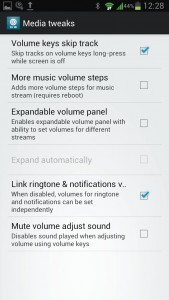
-
Thêm Điều khiển Âm nhạc
Bạn cũng có thể thêm các chức năng hữu ích từ các tinh chỉnh Media. Bạn có thể sử dụng phím âm lượng để bỏ qua bài hát. Bạn có thể kiểm soát ứng dụng nhạc ngay cả khi màn hình tắt. Điều này cũng sẽ làm cho kiểm soát âm lượng của bạn nhạy cảm hơn.
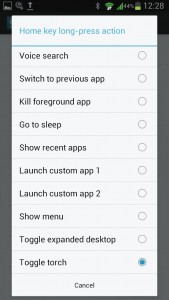
-
Chỉ định ứng dụng cho các nút
Bạn cũng có thể chỉ định ứng dụng hoặc chức năng cho các phím của bạn. Bạn có thể thực hiện việc này bằng cách đi tới các thao tác Key của phần cứng và tìm kiếm các chức năng mà bạn muốn chỉ định cho một lần nhấn đúp hoặc một lần bấm phím dài. Cài đặt ứng dụng tùy chỉnh cũng sẽ cho phép bạn khởi chạy ứng dụng.
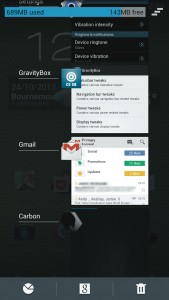
-
Quản lý bộ nhớ
Bạn cũng có thể tìm thấy các nhiệm vụ gần đây thanh thanh RAM trong phần Miscellaneous tweaks. Khi bạn kích hoạt tính năng này, bạn sẽ xác định số lượng RAM của bạn được sử dụng và số lượng vẫn còn có sẵn. Điều này cho phép bạn kiểm soát việc sử dụng của bạn đặc biệt nếu bạn lưu trữ nội dung nặng.
Chia sẻ với chúng tôi trải nghiệm của bạn và cho chúng tôi biết các câu hỏi của bạn. Nhận xét trong phần bên dưới.
EP
[embedyt] https://www.youtube.com/watch?v=xZRMGsEWuNE[/embedyt]